 |
Imprimir com a Opção Ajustar à Página
 Definições da impressora em Windows Definições da impressora em Windows
Pode imprimir com a função Ajustar à Página, quando pretender imprimir, por exemplo, um documento de formato A4 em papel de outro formato.
A função Ajustar à Página redimensiona automaticamente a página que pretende imprimir ao formato de papel que seleccionou. Pode também redimensionar a página manualmente.
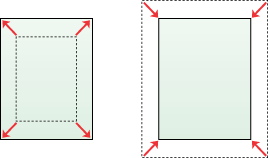
 |
Nota: |
 |
|
Esta função não está disponível quando imprimir sem margens.
|
|
 |
Nota para utilizadores de Mac OS X: |
 |
|
Esta função pertence ao Mac OS X 10.4. Para utilizar esta função, seleccione um formato de papel padrão (por exemplo, A4) como definição Tamanho e seleccione uma Escala de acordo com a definição de formato. Não seleccione um formato de papel com uma opção de configuração de página (por exemplo, Alimentador – Sem margens). Esta função não está disponível em Mac OS X 10.3 ou anterior.
|
|
Definições da impressora em Windows
 |
Aceda às definições da impressora.
|
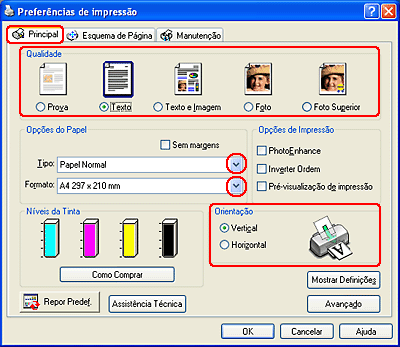
 |
Faça clique no separador Principal e, em seguida, seleccione uma das seguintes opções de qualidade:
|
 |
Seleccione a definição Tipo adequada.
|
 |
Seleccione o formato de papel que está a utilizar para a definição de formato.
|
 |
Seleccione Vertical (altura) ou Horizontal (largura) para alterar a orientação da impressão.
|
 |
Faça clique no separador Esquema de Página e, em seguida, seleccione a caixa de verificação Reduzir/Aumentar Documento.
|
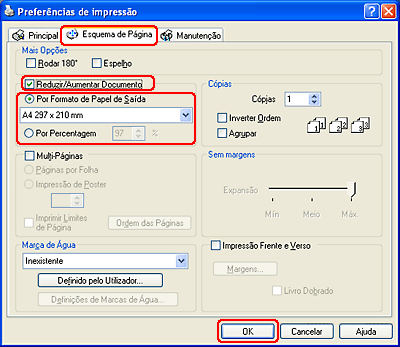
 |
Execute uma das seguintes operações:
|
 |
Faça clique em OK para fechar a janela de definições da impressora.
|
Depois de executar as operações anteriores, efectue um teste de impressão e verifique os resultados antes de imprimir uma tarefa completa.
|  |


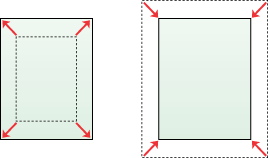
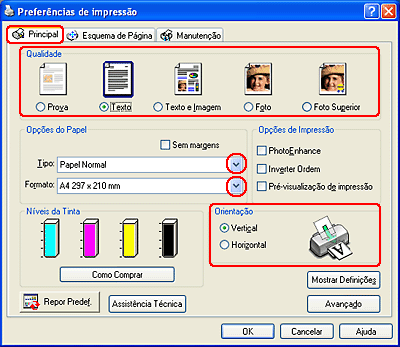
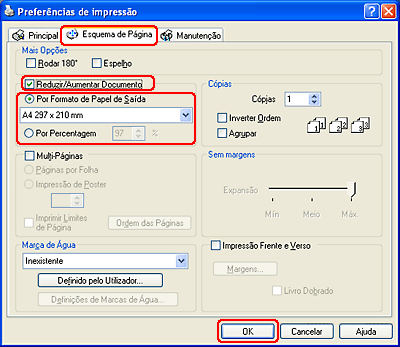




 Definições da impressora em Windows
Definições da impressora em Windows









 Topo
Topo